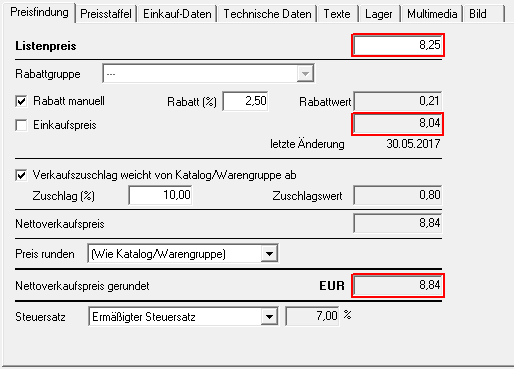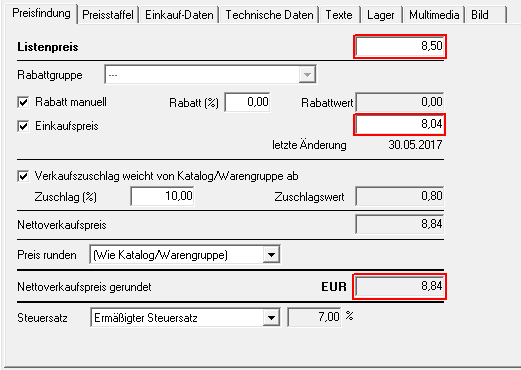Inhaltsverzeichnis
CSV-Schnittstelle
Beschreibung
Über die CSV-Schnittstelle können Materialdaten eines Kataloges bzw. einer Warengruppe exportiert sowie importiert werden.
- Preisupdate: Geben Sie die CSV-Datei mit den exportierten Materialdaten an Ihren Lieferanten weiter, damit dieser bei allen oder einzelnen Materialartikeln seinen Listenpreis bzw. eine Preisstaffel mit bis zu fünf Stufen einträgt. Mit Import der CSV-Datei aktualisieren Sie die Materialpreise im Katalog.
Zudem kann der Lieferant in der CSV-Datei neue Materialartikel hinzufügen. Beim Import werden im Materialkatalog entsprechend neue Warengruppen und Materialartikel angelegt.
- Katalog-Import: Legen Sie einen neuen Materialkatalog an und importieren Sie die CSV-Datei mit den Materialdaten eines Lieferanten. Im neuen Katalog werden automatisch entsprechend neue Warengruppen und Materialartikel angelegt.
Materialdaten exportieren
Markieren Sie im Verzeichnisbaum den Katalog bzw. die Warengruppe, deren Artikel Sie exportieren möchten, und klicken im Menü Materialverwaltung auf Exportieren.
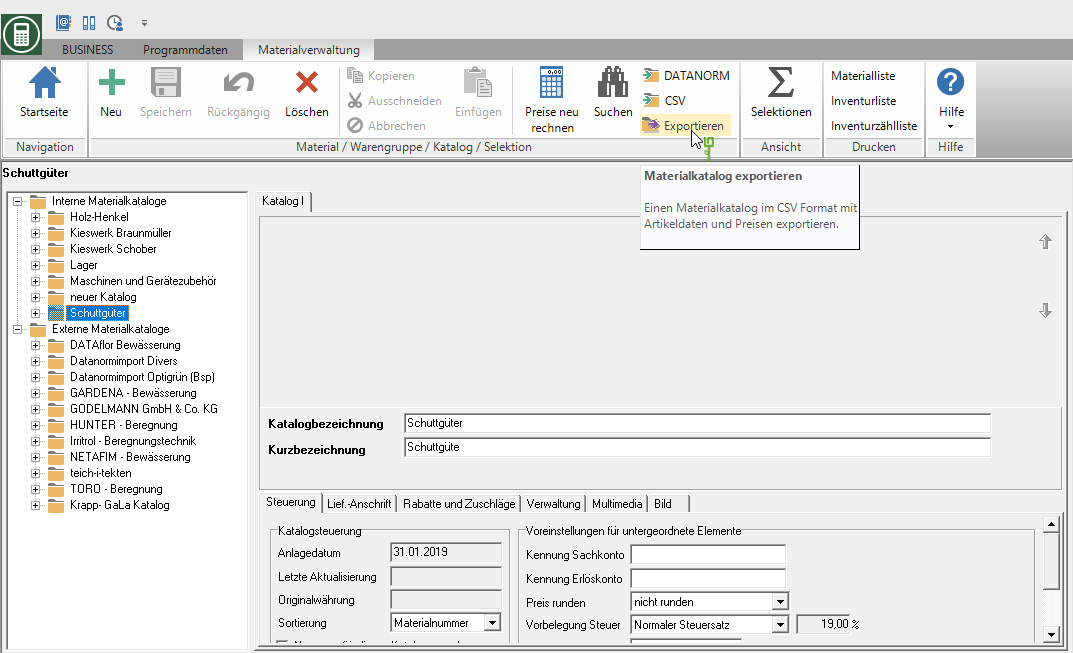
Der Windows-Dateiauswahldialog wird geöffnet. Wählen Sie den Speicherort der CSV-Datei, tragen eine Dateibezeichnung ein und bestätigen mit [Speichern].
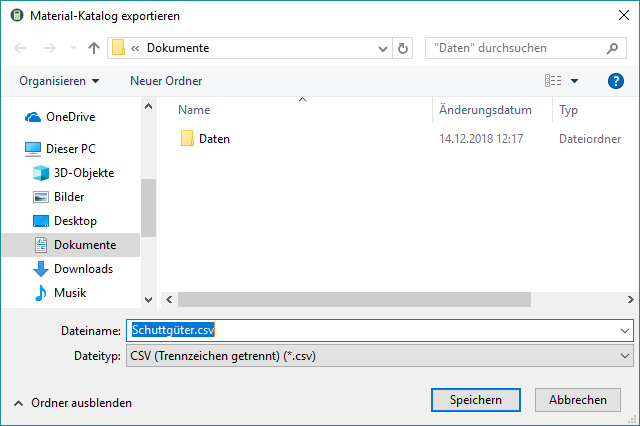
Im Dialog Material-Katalog exportieren werden alle exportieren Artikel aufgelistet. Schließen Sie den Dialog mit [OK].
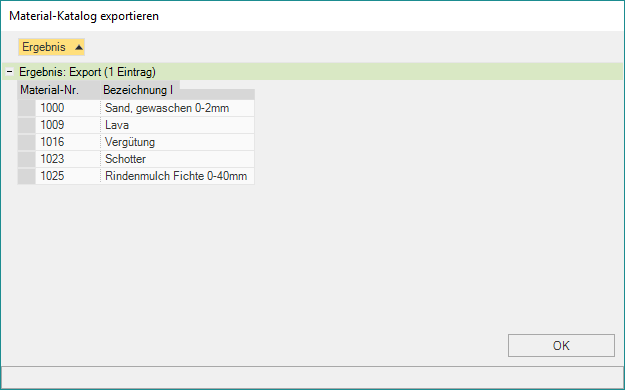
Geben Sie die CSV-Datei an Ihren Lieferanten weiter, damit dieser bei allen oder einzelnen Materialartikeln seinen Listenpreis bzw. eine Preisstaffel mit bis zu fünf Stufen einträgt sowie ggf. neue Materialartikel hinzufügt.
Preisupdate importieren
Markieren Sie im Verzeichnisbaum den Katalog bzw. die Warengruppe, für die Sie die CSV-Datei exportiert haben, und klicken im Menü Materialverwaltung auf CSV.
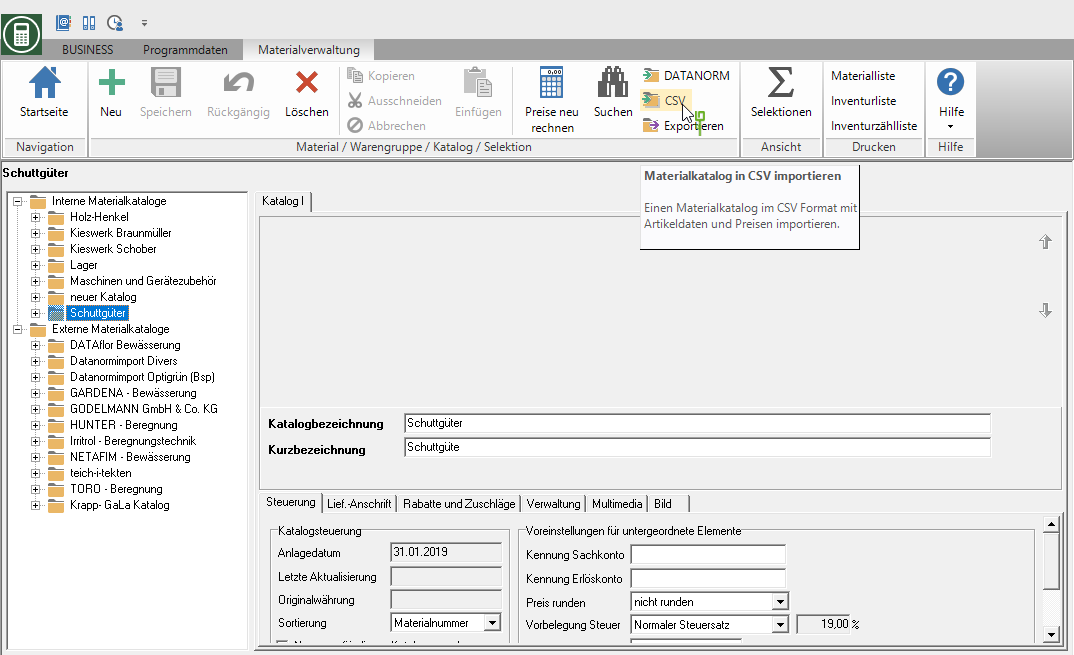
Der Windows-Dateiauswahldialog wird geöffnet. Wählen Sie die CSV-Datei aus und bestätigen mit [Öffnen].
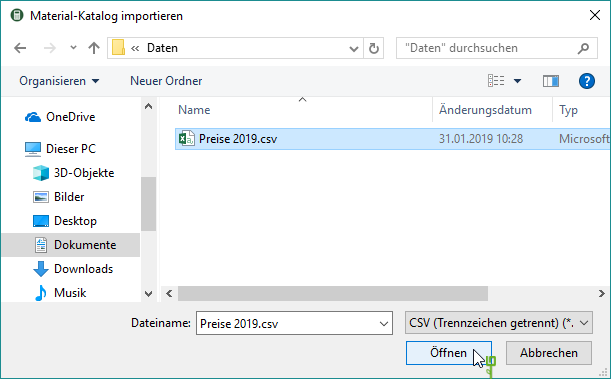
Im Dialog Material-Katalog importieren werden die in der CSV-Datei enthaltenen Materialartikel aufgelistet.
- Materialartikel, die auf Grund fehlender Daten nicht importiert werden können, werden in der Gruppe Fehler aufgeführt.
- Vom Lieferanten hinzugefügte Materialartikel werden in der Gruppe Import aufgeführt.
- Bestätigen Sie den Dialog mit [OK] und führen das Update der Materialartikel, die in der Gruppe Update aufgelistet sind, durch oder brechen den gesamten Import-Vorgang mit [Abbrechen] ab.
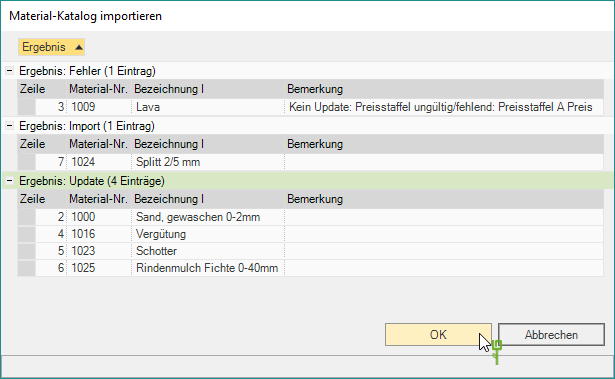
Die Listenpreise und Preisstaffeln der Materialartikel werden aktualisiert sowie entsprechend neue Warengruppen und Materialartikel angelegt.
Daten für neuen Katalog importieren
Legen Sie einen neuen Materialkatalog an und klicken im Menü Materialverwaltung auf CSV.
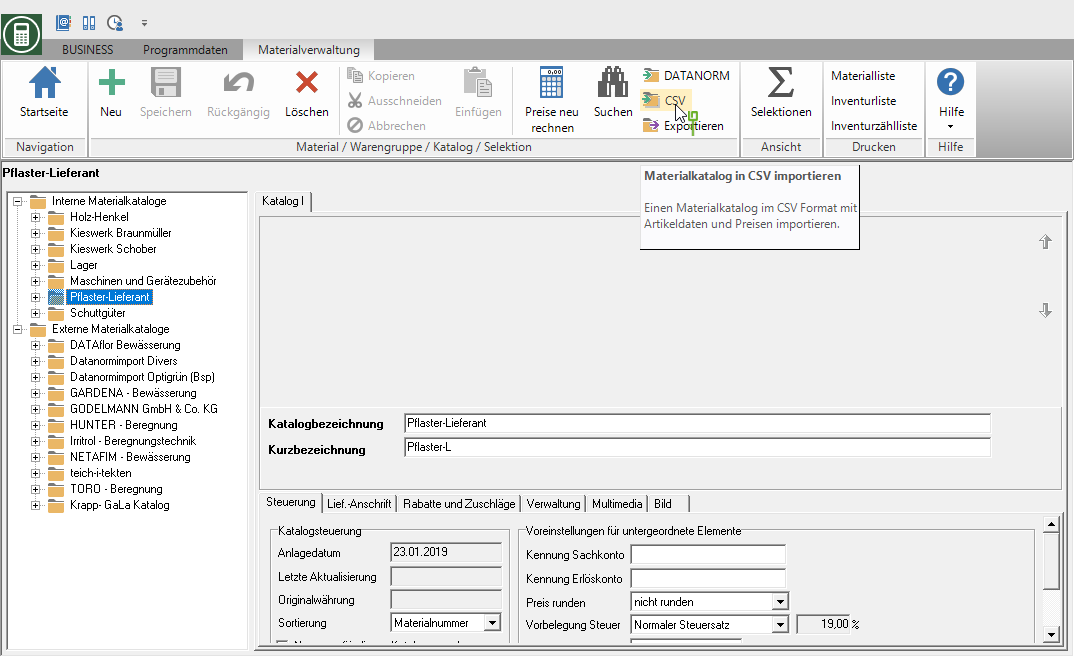
Der Windows-Dateiauswahldialog wird geöffnet. Wählen Sie die CSV-Datei aus und bestätigen mit [Öffnen].
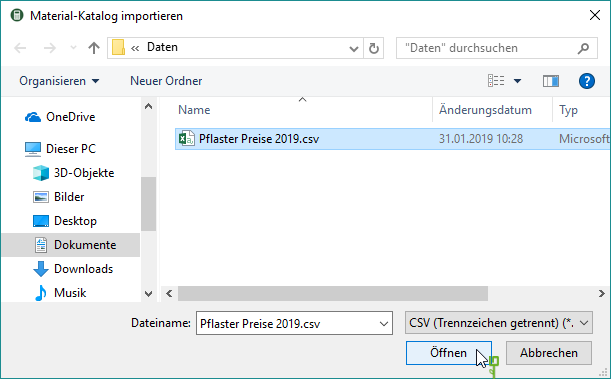
Im Dialog Material-Katalog importieren werden die in der CSV-Datei enthaltenen Materialartikel aufgelistet. Mit [OK] starten Sie den Import-Vorgang.
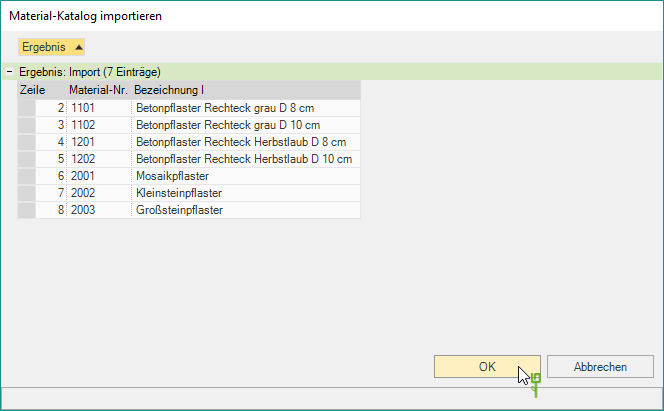
Im neuen Katalog werden entsprechende Warengruppen und Materialartikel angelegt.
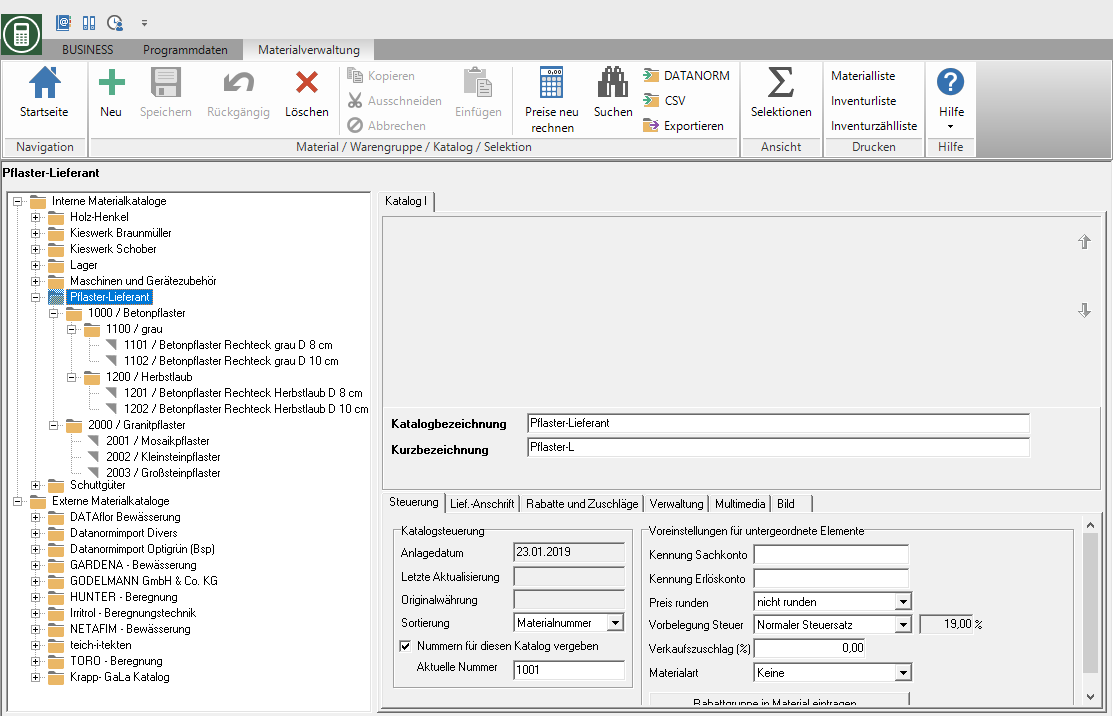
Aufbau der CSV-Datei
Folgende Daten werden exportiert sowie importiert:
- Die CSV-Datei muss alle Spalten enthalten.
- Die Spalten in der CSV-Datei müssen exakt diese Bezeichnungen haben.
- Die Reihenfolge der Spalte kann beliebig gewählt werden.
| Spaltenbezeichnung | Hinweis |
|---|---|
| Hauptwarengruppen-Nr. | Über die CSV-Datei neu importierte Materialartikel können im Katalog in maximal zwei Hierarchien gegliedert werden (Hauptwarengruppe und Warengruppe). |
| Hauptwarengruppe | |
| Hauptwarengruppe Langtext* | |
| Warengruppen-Nr. | |
| Warengruppe | |
| Warengruppe Langtext* | |
| ID Material | Wird beim Export gefüllt. Ist für den Import nicht notwendig. Die Zuordnung erfolgt immer über die Material-Nr. |
| Material-Nr. | Pflichtfeld, max. 80 Zeichen |
| Bezeichnung I | max. 255 Zeichen |
| Bezeichnung II | max. 255 Zeichen |
| Mengeneinheit | max. 80 Zeichen |
| Preisstaffel A Anzahl | Pflichtfeld, ist die Preiseinheit des Materialartikels |
| Preisstaffel A Preis | Pflichtfeld, ist der Listenpreis des Materialartikels |
| Preisstaffel B Anzahl | Es können max. fünf Preisstaffeln exportiert bzw. importiert werden. |
| Preisstaffel B Preis | |
| Preisstaffel C Anzahl | |
| Preisstaffel C Preis | |
| Preisstaffel D Anzahl | |
| Preisstaffel D Preis | |
| Preisstaffel E Anzahl | |
| Preisstaffel E Preis | |
| Matchcode | max. 255 Zeichen |
| EAN | max. 13 Zeichen |
| Bestell-Nr. | max. 80 Zeichen |
| Sachkonto | Verwenden Sie nur die Nummern von Sachkonten, die Sie in der Finanzverwaltung von DATAflor BUSINESS im Kontenplan hinterlegt haben, um die Vorbelegung des entsprechenden Kontos bei der Lieferantenrechnungserfassung im Rechnungseingang zu nutzen. |
| Langtext | *Die Texte werden ohne Formatierung (Schriftart, - größe, - farbe, etc.) in die CSV-Datei exportiert bzw. importiert. |
Beim Export wird in der CSV-Datei numerischen Werten ein Hochkomma vorangestellt, so dass beim Öffnen und Bearbeiten der CSV-Datei in Microsoft Excel die Werte komplett angezeigt werden. Zahlen mit mehr als neun Stellen (z.B. Material-Nr.) würden sonst als Exponentialzahl angezeigt, beim anschließenden Speichern der Excel-Tabelle als Exponentialzahl in die CSV-Datei übernommen und nach dem Import in BUSINESS unvollständig angezeigt.
Für den Import der CSV-Datei in BUSINESS sind die Hochkommas nicht erforderlich.